Mantén siempre a la vista algunos widgets de la barra de juegos
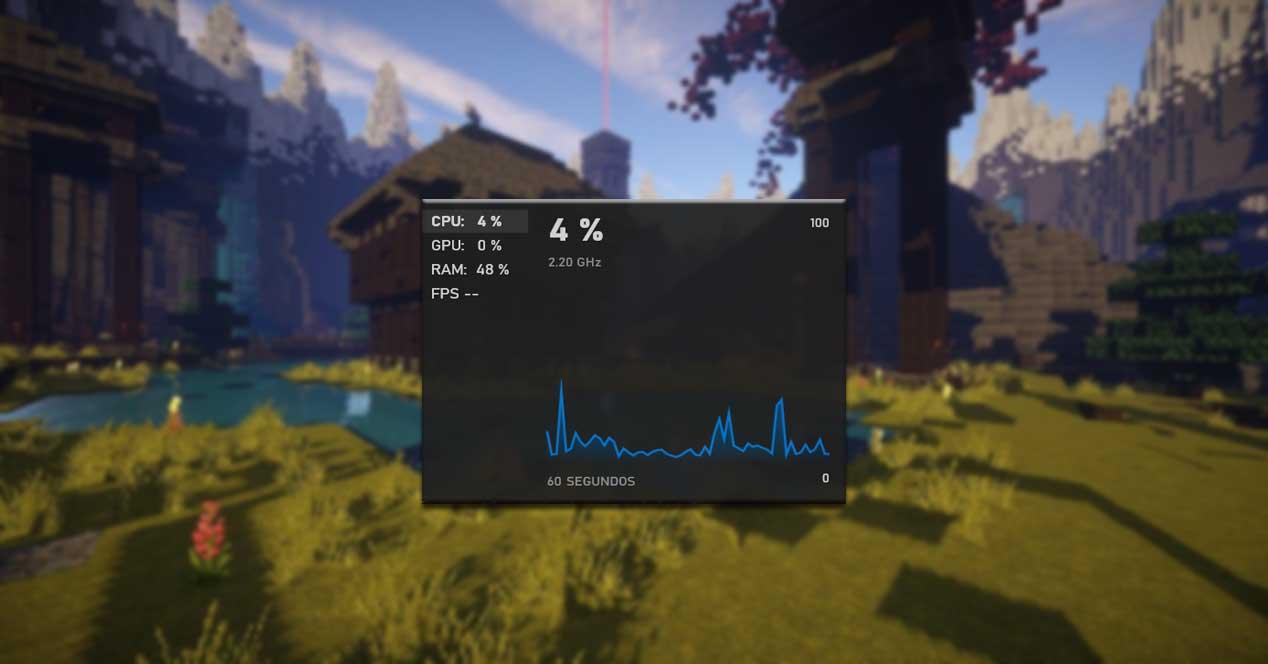
Son muchos los elementos que forman parte en estos momentos de un sistema operativo de la potencia de Windows 10. Muchos de ellos muy útiles en determinadas ocasiones, pero que están más escondidos de los que nos gustaría en un principio.
Es por ello que en muchas ocasiones, más de las que sabemos, la propia Microsoft nos permite, de algún modo, personalizar el sistema. Esto, además de a nivel funcional, se puede llevar a cabo a nivel estético, lo que nos da más acceso a determinadas funciones. Sirva como ejemplo la característica de las que os vamos a hablar en estas mismas líneas, nos referimos a la barra de juego de Windows.
Adapta el uso de la barra de juego en Windows
Como quizá muchos de vosotros ya sabréis de primera mano, esta barra de juego a la que nos referimos, llegó hace un tiempo a Windows 10. De hecho ha sido una de las funciones más interesantes que han llegado en las últimas versiones del software, aunque no todos le sacan provecho. Aunque en un principio pueda ser algo especialmente dirigido a los jugadores, que lo es, tiene más utilidades para el resto de usuarios.
Cierto es que a la mayoría de los jugadores de PC les encanta disponer de la mejor experiencia en este sentido. Además muchos graban vídeos de sus partidas, o toman capturas de pantalla de sus títulos con la barra de juegos. Además hay que saber que este es un elemento que ha evolucionado con numerosas opciones y configuraciones en los últimos meses. Pues bien, como os decíamos antes, Windows 10 viene con muchos secretos ocultos, y hoy os vamos a mostrar uno.
Al mismo tiempo y como también os hemos mencionado, esta barra de juego, aparte de grabar juegos, o hacer capturas de pantalla, va más allá en su función. Para los que no lo sepáis, la misma dispone de una serie de superposiciones en forma de útiles widgets. Entre otras cosas estos nos van a servir para para controlar el rendimiento del sistema, usar Spotify, ajustar los niveles de sonido, etc; todo ello de manera directa.

Cómo sacar rendimiento a los widgets de la barra de juego
Decir que los widgets de la barra de juegos tienen algunas interesantes propuestas que nos podría interesar echar un vistazo. Para que nos hagamos una idea, tenemos un widget que ajusta los niveles de sonido del juego y las aplicaciones de fondo. Otro para capturar vídeos, abrir la carpeta de los mismos, además de uno que nos permite encontrar jugadores para tus juegos favoritos.
También es interesante conocer un elemento de este tipo que mide el rendimiento del equipo en tiempo real. Y no solo se limita a realizar un seguimiento de los FPS, sino que también de rendimiento general del PC. Igualmente podremos reproducir y gestionar las canciones en Spotify, o ver los logros de Xbox. En un principio no están a la vista, pero podemos hacer que lo estén. A partir de ahí, estos widgets podrán aparecer sobre otras ventanas, por lo que nos tendremos que acostumbrar a ellos si los activamos.
Deja los widgets a la vista en todo momento
Para poder ver y anclar los widgets que deseemos al escritorio de Windows, lo primero que debemos hacer es que aparezca la mencionada barra de juego. Esto es algo que logramos a través de la combinación de teclas Win + G, con los que la barra de juegos aparecerá en pantalla. Al mismo tiempo veremos algunos de los widgets a los que os hacíamos mención antes. Estos aparecen de forma predeterminada por parte de Windows.
Entonces podemos pinchar en el botón de menú que se sitúa junto al reloj de la barra de juego, con lo que podemos elegir cualquiera de los widgets de la lista. Ahora podemos pinchar en la estrella junto a cada uno si queremos que también aparezca como predeterminado.
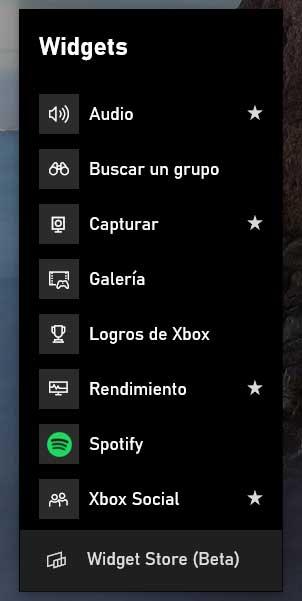
Pero al mismo tiempo, en el caso de que deseemos que alguno de ellos quede siempre a la vista y anclado al escritorio de Windows, también podemos lograrlo. Para ello no tenemos más que hacer clic en el botón con forma de pincho que se sitúa junto a la X de cerrar ese widget.
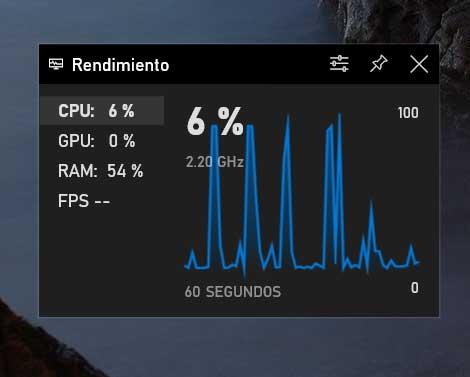
De este modo y a partir de ese momento, ya podemos hacer uso y visualizar ese elemento en cualquier momento directamente desde el escritorio. En el caso de que más adelante lo queramos eliminar, basta con acceder de nuevo a la barra de juego y desanclarlo con el mismo botón con el que lo anclamos.
https://www.softzone.es/windows-10/como-se-hace/fijar-widgets-barra-juegos/


Comentarios
Publicar un comentario